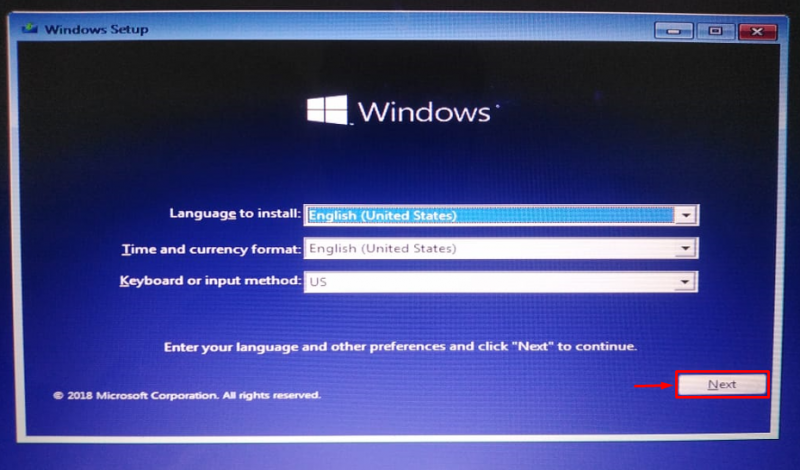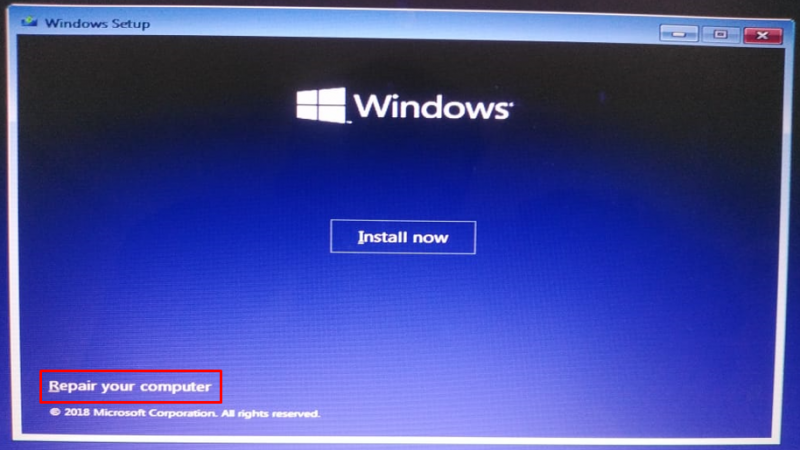“ MACHINE_EXCEPTION_ERROR” atau “SrtTrail.txt ” adalah kesalahan BSOD (Layar biru kematian). Kesalahan ini biasanya terjadi karena file sistem yang rusak, file registri yang rusak, catatan boot master (MBR) yang buruk, atau perangkat keras yang rusak dapat menjadi salah satu alasan di balik kesalahan ini. Selain itu, jenis kesalahan ini dapat mengganggu dan membuat frustrasi karena mengganggu beberapa pekerjaan penting.
Tulisan ini akan menunjukkan beberapa metode untuk mengatasi kesalahan yang disebutkan.
Bagaimana Cara Memperbaiki Kesalahan 'SrtTrail.txt BSOD'?
“ SrtTrail.txt BSOD ” kesalahan dapat diperbaiki dengan mengadopsi pendekatan yang diberikan:
- Perbaiki MBR dan bangun kembali BCD
- Jalankan CHKDSK
- Jalankan Pemindaian DISM
- Nonaktifkan perbaikan startup
- Nonaktifkan perlindungan anti-malware peluncuran awal
Mari kita lihat setiap metode satu per satu.
Perbaiki 1: Perbaiki MBR dan Bangun Kembali BCD
Metode pertama untuk mengatasi kesalahan tersebut adalah dengan memperbaiki MBR dan membangun kembali BCD. Untuk tujuan itu, ikuti petunjuk ini.
Langkah 1: Luncurkan Menu Boot Windows
- Pada langkah pertama, masukkan flash USB yang dapat di-boot ke sistem dan boot ke pengaturan Windows.
- Kapan pun ' Pengaturan Windows ” muncul, tekan tombol “ Lanjut ' tombol:
Langkah 2: Luncurkan Pemecah Masalah
Klik ' Perbaiki komputer Anda ”:
Pilih ' Memecahkan masalah ” dari opsi yang tersedia:
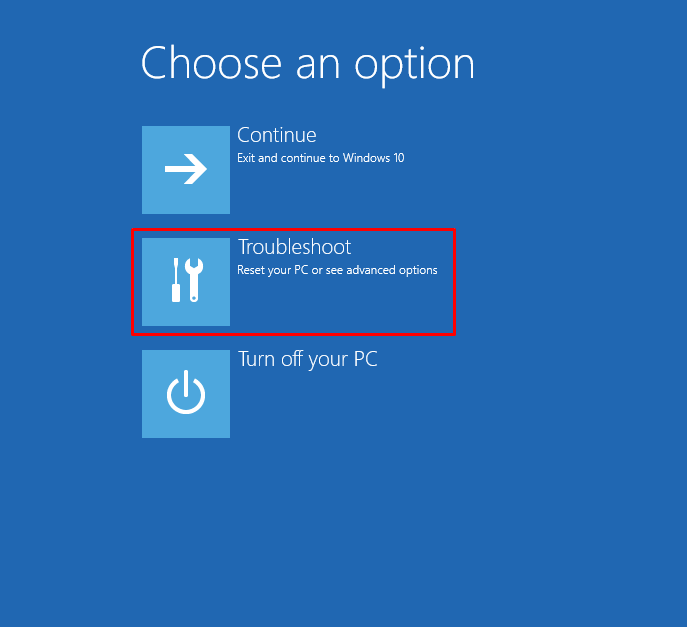
Langkah 3: Luncurkan Opsi Lanjutan
Memilih ' Opsi lanjutan ” dari bagian pemecahan masalah:
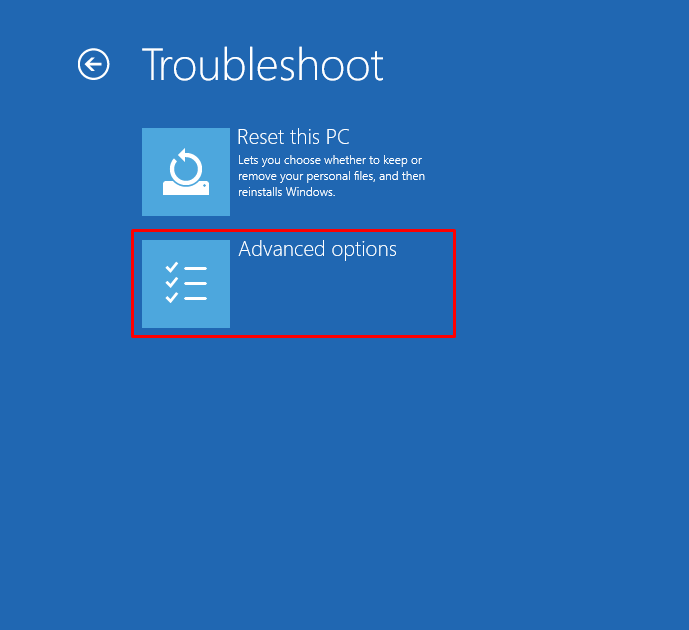
Langkah 4: Luncurkan CMD
Klik pada ' Prompt Perintah ” opsi untuk memanfaatkan Command Prompt untuk pemecahan masalah lanjutan:
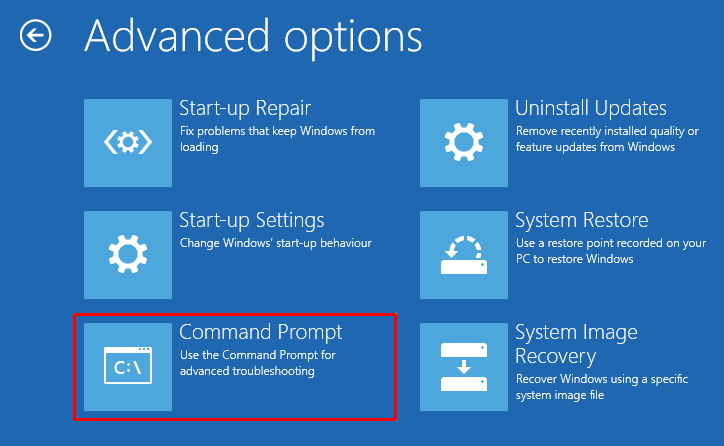
Langkah 5: Perbaiki MBR
Jalankan kode di bawah ini di terminal CMD untuk memperbaiki master boot record:
> bootrec / fixmbr“ bootrec ”Perintah terutama digunakan untuk memperbaiki startup atau memecahkan masalah. Di sini, menambahkan ' /fixmbr ” akan memperbaiki MBR:
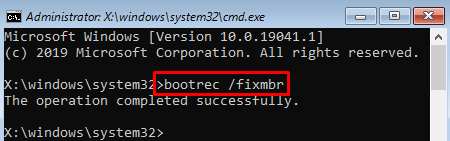
Langkah 6: Bangun kembali BCD
Jalankan perintah yang sama dengan “ /rebuildbcd ” perintah untuk membangun kembali BCD:
> bootrec / membangun kembalibcd 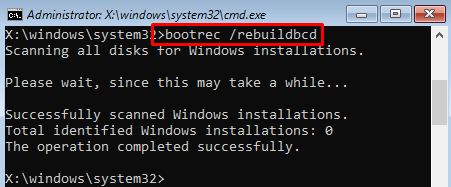
Perbaiki 2: Jalankan CHKDSK
Menjalankan CHKDSK adalah perbaikan lain yang dapat menyelesaikan masalah. Untuk melakukannya, pertama-tama, luncurkan “ Prompt Perintah ” dari opsi lanjutan menu boot dan jalankan perintah “ chkdsk ” perintah untuk memulai pemindaian:
> chkdsk / r c: 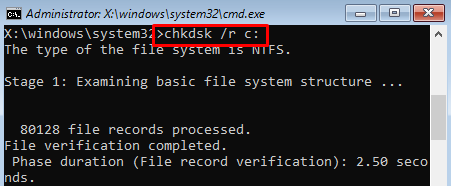

Pemindaian CHKDSK telah berhasil diselesaikan.
Perbaiki 3: Jalankan Pemindaian DISM
DISM adalah fitur utilitas yang digunakan untuk memperbaiki file gambar sistem operasi. Menjalankan pemindaian DISM juga dapat memperbaiki kesalahan yang disebutkan. Untuk melakukannya, pertama, luncurkan “ Prompt Perintah ” melalui menu Mulai dan jalankan kode berikut di konsol untuk memulai pemindaian:
> DISM / On line / Pembersihan-Gambar / Pulihkan Kesehatan 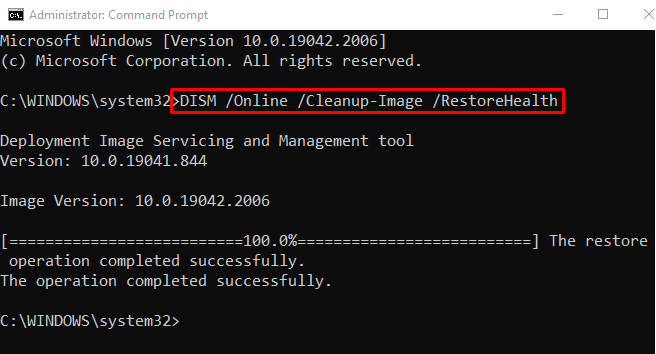
Pemindaian DISM telah berhasil diselesaikan. Mudah-mudahan, itu telah memperbaiki masalah yang dinyatakan.
Perbaiki 4: Nonaktifkan Perbaikan Startup
“ bcdedit Utilitas baris perintah dapat digunakan untuk tujuan yang berbeda, seperti membuat toko baru, memperbarui yang sudah ada, atau menambahkan opsi menu boot. Namun, kami akan menggunakan utilitas ini untuk menonaktifkan program perbaikan start-up:
> bcdedit / mengatur pemulihan diaktifkan NO 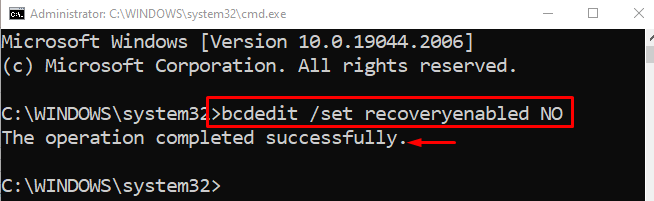
Perbaiki 5: Nonaktifkan Perlindungan Anti-malware Peluncuran Awal
Jika semua metode di atas gagal menyelesaikan masalah, coba nonaktifkan perlindungan anti-malware peluncuran awal.
Langkah 1: Luncurkan Opsi Lanjutan
Pertama, pilih “ Pengaturan Startup ' dari ' Opsi lanjutan ” menu booting:
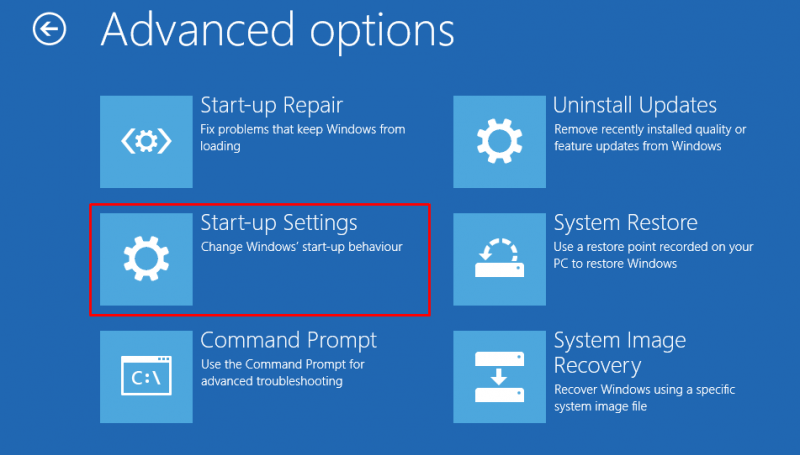
Langkah 2: Nonaktifkan Peluncuran Awal
Tekan tombol restart untuk me-restart Windows 10:
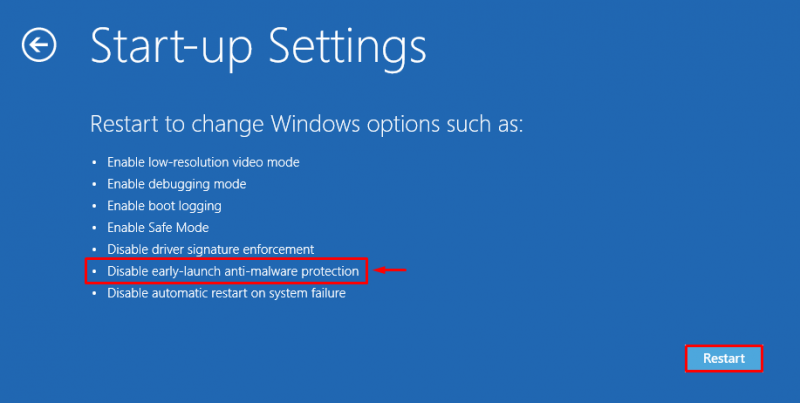
Tekan ' F8 ” kunci untuk menonaktifkan perlindungan anti-malware peluncuran awal di Windows. Akibatnya, Windows 10 akan dimulai ulang dan menonaktifkan perlindungan anti-malware:

Perlindungan anti-malware peluncuran awal telah berhasil dinonaktifkan. Sekarang, periksa apakah masalahnya sudah diperbaiki atau belum.
Kesimpulan
“ MESIN_EXCEPTION_ERROR ' atau ' SrtTrail.txt ” error dapat diatasi dengan menggunakan sejumlah metode. Metode ini termasuk memperbaiki MBR dan membangun kembali BCD, menjalankan CHKDSK, menjalankan pemindaian DISM, menonaktifkan perbaikan startup, atau menonaktifkan perlindungan anti-malware peluncuran awal. Posting blog ini telah membahas beberapa metode untuk memperbaiki kesalahan yang disebutkan.